الان طرق لحماية الجهاز وتسريع الانترنت
صفحة 1 من اصل 1
 الان طرق لحماية الجهاز وتسريع الانترنت
الان طرق لحماية الجهاز وتسريع الانترنت
الان طرق لحماية
الجهاز وتسريع الانترنت
اضغط مرتين على الوقت الموجود على ال taskbar ثم اختر Internet time
ازل علامة الصح من automatically synchronize with an internet time server
اضغط ok
----------------------------------
اذهب الى جهاز الكمبيوتر my computer واضغط بيمين الماوس عليه
اختر خصائص properties
اضغط على remote في الأعلى
ازل علامة الصح من على Allow remote assistance invitation to be sent from
this computer
لمهمة للحمايه
---------------------------------
الان هذه خطوه تعقد الهاكر ..اتبع هذه الخطوات
Start--->all
programs--->Accessories--->Comminecations--->Network
Connections
اضغط بيمين الماوس على ال connection الذي تستخدمه
مره اخرى اتبع هذه الخطوات
Properies-->Networking-->Internet protocol
TCP\IP-->properties-->advanced-->Wins
ملاحظه : اذا ضعت مع هذه الخطوات اسأل أي سؤال و اجيب عليه ان شاء الله
انظر الى الأسفل و اختر Disable NetBios over TCP\IP
-----------------------------------------
اضغط مره اخرى بيمين الماوس على ال connection الذي تستخدمه واختر خصائص
properties
ازل علامة الصح من File and Printer Sharing for Microsoft Networks
مهمة لتسريع بدء تشغيل الإنترنت
-----------------------------------------
الان نسرع الانترنت اكثر و اكثر من الريجيستري
Start | Run | Then type: Regedit
اتبع الخطوات التاليه
HKEY_LOCAL_MACHINE/Software/Microsoft/Windows/Current
Version/Explorer/RemoteComputer/NameSpace
ابحث عن هذا المفتاح تحت NameSpace واحذفه
D6277990-4C6A-11CF-8D87-00AA0060F5BF
--------------------------------------
أحياانا تكون المفضله في الإنترنت بطيئه -- لتسريعها
Start -> Run -> cmd
اكتب sfc ثم اضغط انتر
أغلق النافذه
-------------------------------------
هناك ملفات تبطئ الجهاز كثير و هي غير مهمة ولكن تحذف كل شهر مره أو مرتين و
ليس كل يوم أو أسبوع و هذه الملفات توجد هنا
START -->RUN-->PREFETCH
امسح كل الملفات بالداخل
------------------------------------
تابعوا معنا بعد الفاصل
الجهاز وتسريع الانترنت
اضغط مرتين على الوقت الموجود على ال taskbar ثم اختر Internet time
ازل علامة الصح من automatically synchronize with an internet time server
اضغط ok
----------------------------------
اذهب الى جهاز الكمبيوتر my computer واضغط بيمين الماوس عليه
اختر خصائص properties
اضغط على remote في الأعلى
ازل علامة الصح من على Allow remote assistance invitation to be sent from
this computer
لمهمة للحمايه
---------------------------------
الان هذه خطوه تعقد الهاكر ..اتبع هذه الخطوات
Start--->all
programs--->Accessories--->Comminecations--->Network
Connections
اضغط بيمين الماوس على ال connection الذي تستخدمه
مره اخرى اتبع هذه الخطوات
Properies-->Networking-->Internet protocol
TCP\IP-->properties-->advanced-->Wins
ملاحظه : اذا ضعت مع هذه الخطوات اسأل أي سؤال و اجيب عليه ان شاء الله
انظر الى الأسفل و اختر Disable NetBios over TCP\IP
-----------------------------------------
اضغط مره اخرى بيمين الماوس على ال connection الذي تستخدمه واختر خصائص
properties
ازل علامة الصح من File and Printer Sharing for Microsoft Networks
مهمة لتسريع بدء تشغيل الإنترنت
-----------------------------------------
الان نسرع الانترنت اكثر و اكثر من الريجيستري
Start | Run | Then type: Regedit
اتبع الخطوات التاليه
HKEY_LOCAL_MACHINE/Software/Microsoft/Windows/Current
Version/Explorer/RemoteComputer/NameSpace
ابحث عن هذا المفتاح تحت NameSpace واحذفه
D6277990-4C6A-11CF-8D87-00AA0060F5BF
--------------------------------------
أحياانا تكون المفضله في الإنترنت بطيئه -- لتسريعها
Start -> Run -> cmd
اكتب sfc ثم اضغط انتر
أغلق النافذه
-------------------------------------
هناك ملفات تبطئ الجهاز كثير و هي غير مهمة ولكن تحذف كل شهر مره أو مرتين و
ليس كل يوم أو أسبوع و هذه الملفات توجد هنا
START -->RUN-->PREFETCH
امسح كل الملفات بالداخل
------------------------------------
تابعوا معنا بعد الفاصل
 رد: الان طرق لحماية الجهاز وتسريع الانترنت
رد: الان طرق لحماية الجهاز وتسريع الانترنت
[b]
[/b]
الان مع الجزء الثانى من الموضوع
اقوى برامج التسريع على الاطلاق فى
كل المنتديات واللى تقيمها فى اى منتدى 5 نجوم
[b]

البرنامج ::cFosSpeed
v3.11
[/size][/b][b]لتحميل البرنامج من هنا
[ندعوك للتسجيل في المنتدى أو التعريف بنفسك لمعاينة هذا الرابط][/b]
[/b]
الان مع الجزء الثانى من الموضوع
اقوى برامج التسريع على الاطلاق فى
كل المنتديات واللى تقيمها فى اى منتدى 5 نجوم
[b]
| إضغط هنا لرؤية الصورة بحجمها الطبيعي. |

يقوم هذا البرنامج الألماني بتسريع
الأنترنت وتحميل الملفات
الأنترنت وتحميل الملفات
[size=16]ورفعها أسرع بثلاث أضعاف من سرعته
العادية ويعد من افضل
برامج في تسريع الانترنت ويستخدم تكنلوجيا متطورة في تسريع
الأنترنت وتحميل الملفات يسمح لك هذا
البرنامج الرهيب بتصفح
الأنترنت بسرع كبيرة جدا حيث
قدم الكثير من حلول
للتسريع الأنترنت وتحميل الملفات وكذالك تسريع برامج
مشاركة الملفات
وتسريع العاب اونلاين والكثير
الكثير.
اسمالعادية ويعد من افضل
برامج في تسريع الانترنت ويستخدم تكنلوجيا متطورة في تسريع
الأنترنت وتحميل الملفات يسمح لك هذا
البرنامج الرهيب بتصفح
الأنترنت بسرع كبيرة جدا حيث
قدم الكثير من حلول
للتسريع الأنترنت وتحميل الملفات وكذالك تسريع برامج
مشاركة الملفات
وتسريع العاب اونلاين والكثير
الكثير.
البرنامج ::cFosSpeed
v3.11
[/size][/b][b]لتحميل البرنامج من هنا
[ندعوك للتسجيل في المنتدى أو التعريف بنفسك لمعاينة هذا الرابط][/b]
 رد: الان طرق لحماية الجهاز وتسريع الانترنت
رد: الان طرق لحماية الجهاز وتسريع الانترنت
برنامج Propel
Accelerator
Accelerator
البرنامج
غنى عن التعريف
غنى عن التعريف
المهم من
اجل المشاكسين الاحباء سوف نقدم
اجل المشاكسين الاحباء سوف نقدم
شرح تفصيلى
للبرنامج ونبداء على بركه الله
للبرنامج ونبداء على بركه الله
تثبيت البرنامج
سواء حصلت على نسختك من propel
Accelerator عن طريق التنزيل من الإنترنت أو من خلال قرص مدمج CD فإنه يجب
عليك أن تشغل ملف برنامج propelsetup.exe حتى تبدأ الحصول على خدمة
تسريع الاتصال بالإنترنت.
فيما يلي ستجد ملخصا لخيارات التثبيت و
الأوضاع التلقائية:
سواء حصلت على نسختك من propel
Accelerator عن طريق التنزيل من الإنترنت أو من خلال قرص مدمج CD فإنه يجب
عليك أن تشغل ملف برنامج propelsetup.exe حتى تبدأ الحصول على خدمة
تسريع الاتصال بالإنترنت.
فيما يلي ستجد ملخصا لخيارات التثبيت و
الأوضاع التلقائية:
:
الوضع التلقائي
الغرض
الغرض
يحدد المستوى التلقائي لتسريع
الجرافيكس (الرسوميات)
مستوى تسريع الجرافيكس (الرسوميات)
تثبيت البرنامج
لقد تم تصميم Propel Accelerator
بطريقة تجعله متاحا في أي الوقت. عندما يعمل Propel Accelerator ستظهر لك
أيقونة صغيرة على شريط مهام ويندوز بجوار الساعة ( أنظر أيقونة Propel Accelerator)
[ندعوك للتسجيل في المنتدى أو التعريف بنفسك لمعاينة هذا الرابط]
يمكنك تشغيل Propel Accelerator من قائمة Start إذا لم يكن البرنامج يعمل
بالفعل.
Programs
à Propel Accelerator à Start Propel Accelerator
قائمة Start
يتم وضع Propel
Accelerator تلقائيا في مجموعة Propel Accelerator على قائمة Start
| إضغط هنا لرؤية الصورة بحجمها الطبيعي. |

هناك أوامر خاصة ببرنامج Propel Accelerator متاحة من قائمة Start و تتضن :
المعنى
الأمر
توفر Propel Accelerator Help نصائح
لحل مشكلات الدخول على الإنترنت التي قد تصادفك و هو ما يعد احتمالا بعيد
الحدوث.
تحتوي هذه المساعدة أيضا على معلومات
عن استخدام Propel Accelerator مع برامج التصفح
المتوافقة معه و تتضمن: Internet Explorer و AOL و SBC ***** ! Dial و
Netscape و Opera و CompuServe كما يحتوي أيضا على معلومات و وثائق عن خدمة
العملاء عبر الإنترنت.
Help
معلومات فنية عن برنامج Propel Accelerator و توافقه مع المنتجات الأخرى
Readme
يبدأ تشغيل
برنامج Propel Accelerator
Start Propel Accelerator
يوقف برنامج Propel Accelerator و يزيله من الذاكرة
Stop Propel Accelerator
يزيل برنامج Propel Accelerator من جهازك
Uninstall Propel Accelerator
أيقونة Propel Accelerator
يحتوي شريط مهام Windows على مساحة تقع بجوار الساعة مباشرة و فيها تجد
أيقونات البرامج التي صممت لتظل فعالة طوال الوقت مثل برنامج Propel
Accelerator .
[ندعوك للتسجيل في المنتدى أو التعريف بنفسك لمعاينة هذا الرابط]
هناك حالات مختلفة لأيقونة Propel Accelerator :
المعنى الشكل للحاله
عند تشغيل و تمكين Propel Accelerator من العمل، تظهر الأيقونة
[ندعوك للتسجيل في المنتدى أو التعريف بنفسك لمعاينة هذا الرابط]
Enabled
تظهر هذه الأسهم المتحركة بدلا من علامة Propel عندما يجري إرسال و إرسال
المعلومات إلى الإنترنت من خلال HTTP
[ندعوك للتسجيل في المنتدى أو التعريف بنفسك لمعاينة هذا الرابط]
Active
تظهر دائرة حمراء فوق علامة Propel يخترقها خط مائل عندما يكون البرنامج
معطلا.
[ندعوك للتسجيل في المنتدى أو التعريف بنفسك لمعاينة هذا الرابط]
Disabled
لا يعمل Propel Accelerator عندما تكون متصلا بالإنترنت من خلا ل اتصال
عالي السرعة.
[ندعوك للتسجيل في المنتدى أو التعريف بنفسك لمعاينة هذا الرابط]
High Speed Connection Detected
يظهر مثلث أصفر صغير الحجم أسفل الأسهم المذكورة أعلاه في حالة نادرة عندما
يكون Propel Accelerator غير متاح مؤقتا بينما البرنامج يعمل بالفعل و لكن
لا يقوم بتسريع اتصالك بالإنترنت
[ندعوك للتسجيل في المنتدى أو التعريف بنفسك لمعاينة هذا الرابط]
Temporarily Unavailable
ملحوظة: قد لا تعكس الأيقونة تغير حالة Propel Accelerator على الفور
و هذا طبيعي. للحصول على أدق و أحدث المعلومات عن حالة اتصالك يمكنك تشغيل
اختبارات التشخيص Diagnostics الموجودة في قائمة Propel Accelerator
.
معلومات عن Propel Accelerator
.
| إضغط هنا لرؤية الصورة بحجمها الطبيعي. |

في هذه النافذة ستجد المعلومات الآتية:
· رقم الإصدار. و هو رقم
إصدارالبرنامج الذي تنتمي إليه نسختك من Propel Accelerator
· مراجعة التحديثات. يفتح هذا
الأمر صفحة إنترنت تخبرك بأحد شيئين: إما تؤكد لك أن نسختك تتبع أحدث إصدار
من البرنامج أو أن تقوم بتوصيلك إلى المصدر الذي تستطيع الحصول منه على
النسخة الأحدث.
· رابط إلى موقع الإنترنت. و
يزودك برابط أو أكثر إلى المواقع المتعلقة بالبرنامج.
· رقم الإصدار. و هو رقم
إصدارالبرنامج الذي تنتمي إليه نسختك من Propel Accelerator
· مراجعة التحديثات. يفتح هذا
الأمر صفحة إنترنت تخبرك بأحد شيئين: إما تؤكد لك أن نسختك تتبع أحدث إصدار
من البرنامج أو أن تقوم بتوصيلك إلى المصدر الذي تستطيع الحصول منه على
النسخة الأحدث.
· رابط إلى موقع الإنترنت. و
يزودك برابط أو أكثر إلى المواقع المتعلقة بالبرنامج.
إيقاف / تشغيل Propel Accelerator
.
.
| إضغط هنا لرؤية الصورة بحجمها الطبيعي. |

عندما يكون Propel
Accelerator في وضع التمكين من العمل enabled ستظهر كلمة Disable Propel
Accelerator في هذا الجزء من القائمة و كذلك عندما يكون ممكنا من العمل فإن
الأمر سيصبح Enable Propel Accelerator لكن الوضع التلقائي فيPropel
Accelerator هو التمكين enabled أي أن انطلاقك على الإنترنت يتم تسريعه
تلقائيا. إذا اخترت أمر الإيقاف Disable يتخطى اتصالك بالإنترنت برنامج
Propel Accelerator و اتصالك بالسرعة العادية.
ملحوظة: حتى في حالة اختيار أمر الإيقاف Disable فإن خصائص البرنامج
الأخرى تظل تعمل و يمكنك من خلاله الاشتراك و اختبار الأداء و تغيير
الإعدادات المتاحة من أمر خيارات Options.
إذا أردت إيقاف Propel Accelerator نهائيا فعليك باختيار أمر إيقاف Propel
Accelerator من قائمة Start كالآتي:
Start à
Programs à Propel Accelerator à Stop Propel Accelerator
مقياس الأداء و صفحة الاختبا
| إضغط هنا لرؤية الصورة بحجمها الطبيعي. |

تساعدك نافذة مقياس الأداء و صفحة
الاختبار في تتبع المستوى الذي يصل إليه Propel Accelerator في تحسين أداء
اتصالك بالإنترنت عندما تدخل على صفحات مواقع الإنترنت.
.
| إضغط هنا لرؤية الصورة بحجمها الطبيعي. |

و يمكنك قراءة التفاصيل في الجزء
التالي:
· متوسط التسريع (Average
Speed-up)
يتابع برنامج Propel Accelerator متوسط السرعة الافتراضية التي يستقبلها
جهازك. في المثال الموضح أعلاه كان متوسط الزيادة في السرعة حوالي مرتين و
نصف 2.5 ضعف السرعة العادية بعد استخدام Propel Accelerator تم الحصول على
القيمة الناتجة 2.5 عن طريق قسمة السرعة الحالية و هي 51.7 كيلوبت/ثانية
(باستخدام Propel Accelerator) على متوسط سرعة الاتصال الأصلية (بدون
Propel Accelerator) و هي 20.8 في هذه الحالة.
· سرعة
الوصول إلى صفحات الإنترنت
تعتمد السرعة الفعالة للوصول إلى صفحات
الإنترنت على ضغط النصوص و الجرافيكس (الرسوميات) لذلك فإن السرعة لدينا
الآن في هذا المثال هي51 كيلو بت / ثانية و ذلك نتيجة استخدام Propel
Accelerator.
الجدول التالي يوضح محتويات أو عناصر
صفحات الإنترنت التي يقوم Propel Accelerator
بتسريعها:
الاستخدام الأساسي لعنصرالمحتوى
عناصر المحتوى
عناصر المحتوى
الكلمات التي تظهر على صفحات الإنترنت
القياسية و تتضمن البريد الإلكتروني القائم على برامج التصفح
القياسية و تتضمن البريد الإلكتروني القائم على برامج التصفح
النصوص
تعليمات البرمجة التي تجعل صفحات
الإنترنت تظهر بشكل معين مثل الجداول و الخطوط الفاصلة كما تجعلها تقوم
بأداء وظائف محدده.
تعليمات البرمجة التي تجعل صفحات
الإنترنت تظهر بشكل معين مثل الجداول و الخطوط الفاصلة كما تجعلها تقوم
بأداء وظائف محدده.
HTML و CSS و markup و JavaScript
هو أكثر أنواع الصور شيوعا و يظهر في صفحات الإنترنت و
البريد الإلكتروني القائم على برامج التصفح. تتأثر جودة هذا النوع من
الصورعند الظهور على الصفحة التي يتم تسريعها من خلال Propel
Accelerator تبعا لمستوى تسريع الجرافيكس (الرسوميات) الذي تم
تحديده.
هو أكثر أنواع الصور شيوعا و يظهر في صفحات الإنترنت و
البريد الإلكتروني القائم على برامج التصفح. تتأثر جودة هذا النوع من
الصورعند الظهور على الصفحة التي يتم تسريعها من خلال Propel
Accelerator تبعا لمستوى تسريع الجرافيكس (الرسوميات) الذي تم
تحديده.
JPEG
يغلب استخدام هذا النوع من الصور في
تصميم عناصر الصفحات مثل الأزرار و الصور المتحركة كما يظهر في الإعلانات banner ads و يظهر أيضا في البريد الإلكتروني القائم على
برامج التصفح. يتميز هذا النوع أن جودته لا تتأثر عند تسريعه عبر Propel
Accelerator
يغلب استخدام هذا النوع من الصور في
تصميم عناصر الصفحات مثل الأزرار و الصور المتحركة كما يظهر في الإعلانات banner ads و يظهر أيضا في البريد الإلكتروني القائم على
برامج التصفح. يتميز هذا النوع أن جودته لا تتأثر عند تسريعه عبر Propel
Accelerator
(PTP)صفحة اختبار Propel
GIF
تستخدم صور فلاش
المتحركة تستخدم في الإعلانات.
Flash
تستخدم صور فلاش
المتحركة تستخدم في الإعلانات.
Flash
· تسريع
تنزيل الملفات
يستطيع Propel
Accelerator تسريع عملية تنزيل ملفات MP3 و ملفات exe و أنواع الملفات
الأخرى التي يمكنك تنزيلها باستخدام المتصفح و تعتمد النتيجة على جودة
اتصالك بالإنترنت. تعمل هذه الخاصية عن طريق إيجاد مواقع التنزيل المقابلة
(مواقع المرآة) و تقسيم الملفات للحصول على تنزيل متوازي للأجزاء المقسمة
إن أمكن ذلك و عن طريق الاحتفاظ بأجزاء الملفات التي تم تحميلها أثناء
الاتصالات المتقطعة.
تنزيل الملفات
يستطيع Propel
Accelerator تسريع عملية تنزيل ملفات MP3 و ملفات exe و أنواع الملفات
الأخرى التي يمكنك تنزيلها باستخدام المتصفح و تعتمد النتيجة على جودة
اتصالك بالإنترنت. تعمل هذه الخاصية عن طريق إيجاد مواقع التنزيل المقابلة
(مواقع المرآة) و تقسيم الملفات للحصول على تنزيل متوازي للأجزاء المقسمة
إن أمكن ذلك و عن طريق الاحتفاظ بأجزاء الملفات التي تم تحميلها أثناء
الاتصالات المتقطعة.
Accelerator
تمكنك صفحة اختبار Propel Accelerator من التحقق من مستوى التسريع الذي يحصل
عليه جهازك مع Propel Accelerator و هناك فائدة أخرى من إجراء اختبار
الأداء و هي التأكد من أن Propel Accelerator يقوم بتسريع صفحات الإنترنت
بصورة سليمة.
عند نجاح الاختبار يعرض الاختبار
النقاط الآتية:
· أنك تستطيع الدخول على الإنترنت.
· أن Propel Accelerator يعمل .
· مستوى التحسن في الأداء الذي تحصل
عليه مع Propel Accelerator
[size=21]تظهر صفحة اختبار
الأداء في البداية كما هو موضح:[/size]
عليه جهازك مع Propel Accelerator و هناك فائدة أخرى من إجراء اختبار
الأداء و هي التأكد من أن Propel Accelerator يقوم بتسريع صفحات الإنترنت
بصورة سليمة.
عند نجاح الاختبار يعرض الاختبار
النقاط الآتية:
· أنك تستطيع الدخول على الإنترنت.
· أن Propel Accelerator يعمل .
· مستوى التحسن في الأداء الذي تحصل
عليه مع Propel Accelerator
[size=21]تظهر صفحة اختبار
الأداء في البداية كما هو موضح:[/size]
| إضغط هنا لرؤية الصورة بحجمها الطبيعي. |

هذه هي صفحة الترحيب (بداية الاختبار) و
تحتوي على ثلاثة عناصر رئيسية:
· زرين للاختبار. يفتح أحدهما
صفحة اختبار الأداء مع وجود Propel Accelerator في وضع التمكين enabled و
الآخر يفتح الصفحة في وضع الإيقاف disabled . إضغط زر :"الاختبار مع
Propel Accelerator" بعد لحظات قليلة ستظهر صفحة الاختبار و معها عداد.
عندما يكتمل عرض الصفحة ستظهر صفحة النتائج (سيأتي وصفها لاحقا). الآن إضغط
زر "الاختبار بدون Propel Accelerator" ستظهر صفحة الاختبار و بها
جدول به عدد الثواني التي استغرقتها كل صفحة ليكتمل عرضها و مستوى تسريع
الجرافيكس (الرسوميات) في حالة تشغيل Propel Accelerator.
· تستطيع أن تكون فكرة عن قدر الفوائد
التي تحصل عليها باستخدامك لبرنامج Propel Accelerator في دقائق قليلة و
ذلك باستخدام صفحة اختبار الأداء PTP
· معلومات أساسية عن الاختبارات
· قد يبدو قياس سرعة الإنترنت و كذلك تأثير
برامج تسريع الإنترنت أمرا بسيطا و لكنه في الحقيقة غير ذلك. الوصلات
المقدمة هنا تقدم لك معلومات مهمة عن كيفية فهم هذا الموضوع كما أن نصائح
الاستخدام ستساعدك على استخدام الاختبارات لتستطيع أن تحدد ما إذا كنت تحصل
على خدمة تسريع الإنترنت بالفعل أم لا.
· وصلات إلى اختبارات السرعة عن طريق
طرف ثالث
· ربما تكون لديك بعض الشكوك حيال
نتائج هذه الاختبارات نظرا لكونها أعدت من قبل Propel نفسه، الوصلات
المقدمة هنا توصلك إلى إختبارين تم تصميمهما بواسطة Numion و للعلم فإن
Numion ليس لها أية علاقة بشركة Propel أو ببرنامج Propel Accelerator .
برامج تسريع الإنترنت أمرا بسيطا و لكنه في الحقيقة غير ذلك. الوصلات
المقدمة هنا تقدم لك معلومات مهمة عن كيفية فهم هذا الموضوع كما أن نصائح
الاستخدام ستساعدك على استخدام الاختبارات لتستطيع أن تحدد ما إذا كنت تحصل
على خدمة تسريع الإنترنت بالفعل أم لا.
· وصلات إلى اختبارات السرعة عن طريق
طرف ثالث
· ربما تكون لديك بعض الشكوك حيال
نتائج هذه الاختبارات نظرا لكونها أعدت من قبل Propel نفسه، الوصلات
المقدمة هنا توصلك إلى إختبارين تم تصميمهما بواسطة Numion و للعلم فإن
Numion ليس لها أية علاقة بشركة Propel أو ببرنامج Propel Accelerator .
صفحة النتائج
فيما يلي تجد نموذجا لفة نتائج PTP
تم الاختبار (Done!)
الوقت المستغرق لإكمال الاختبار بدون
Propel Accelerator : 43 ثانية
ملخص نتائج المرحلة:
متوسط الوقت بدون Propel Accelerator : 43 ثانية
متوسط الوقت مع Propel
Accelerator : 17 ثانية
تم تحميل صفحة PTP 2.48 مرة ضعف سرعة تحميلها بدون Propel
ما هي الخطوة التالية:
استمر في استعمال صفحة الاختبار.
جرب زرمع Propel Accelerator مرة أخرى. بعدها ستبدأ صفحة النتائج في
تكوين جدول يوضح الأزمنة المستخدمة مع و بدون Propel
Accelerator.
بيانات هذه المرحلة من الاختبار:
فيما يلي تجد نموذجا لفة نتائج PTP
تم الاختبار (Done!)
الوقت المستغرق لإكمال الاختبار بدون
Propel Accelerator : 43 ثانية
ملخص نتائج المرحلة:
متوسط الوقت بدون Propel Accelerator : 43 ثانية
متوسط الوقت مع Propel
Accelerator : 17 ثانية
تم تحميل صفحة PTP 2.48 مرة ضعف سرعة تحميلها بدون Propel
ما هي الخطوة التالية:
استمر في استعمال صفحة الاختبار.
جرب زرمع Propel Accelerator مرة أخرى. بعدها ستبدأ صفحة النتائج في
تكوين جدول يوضح الأزمنة المستخدمة مع و بدون Propel
Accelerator.
بيانات هذه المرحلة من الاختبار:
تسريع
الجرافيكس
الزمن مع Propel
الزمن بدون Propel
رقمالاختبار
أقصى تسريع
16 ثانية
--
1
--
--
43 ثانية
2
أقصى تسريع
13 ثانية
--
3
--
--
42 ثانية
4
أقصى تسريع
11 ثانية
--
5
--
--
43 ثانية
6
أقصى تسريع
23 ثانية
--
7
--
--
43 ثانية
8
أقصى تسريع
23 ثانية
--
9
--
--
43 ثانية
10
الجرافيكس
الزمن مع Propel
الزمن بدون Propel
رقمالاختبار
أقصى تسريع
16 ثانية
--
1
--
--
43 ثانية
2
أقصى تسريع
13 ثانية
--
3
--
--
42 ثانية
4
أقصى تسريع
11 ثانية
--
5
--
--
43 ثانية
6
أقصى تسريع
23 ثانية
--
7
--
--
43 ثانية
8
أقصى تسريع
23 ثانية
--
9
--
--
43 ثانية
10
في المثال السابق كان أفضل زمن بدون Propel هو 42 ثانية .
كان أفضل زمن كان11 ثانية عندما كان Propel عاملا. و لهذه المجموعة من
الاختبارات تحديدا قامت صفحة الاختبار بالتحميل 2.87 مرة أسرع عندما
كان Propel يعمل.
يمكنك أن تلاحظ أنه عندما تم تغيير
مستوى تسريع الجرافيكس (اللرسوميات) إلى المستوى المتوسط فإن الصفحة قد
حملت ف يزمن قدره 23 ثانية. و هذه النتيجة
تعتبر في المنتصف بين الصفحة التي لا يجرى لها تسريع و الصفحة التي يتم
تسريعها باستخدام أقصى مستوى.
إعتبارات أخرى
· زمن التحميل بدون Propel كان في
الغالب حوالي دقيقة و لكنه سيكون أطول في الاتصالات التي تتم من خلال مودم
سرعته أقل من 28 كيلو بت / ثانية. وقت التحميل مع Propel Accelerator
يتراوح دائما من 25% إلى60 % من وقت التحميل المستغرق بدون Propel
Accelerator تبعا لمستوى تسريع الجرافيكس (الرسوميات) الذي تم تحديده في
البرنامج.
كان أفضل زمن كان11 ثانية عندما كان Propel عاملا. و لهذه المجموعة من
الاختبارات تحديدا قامت صفحة الاختبار بالتحميل 2.87 مرة أسرع عندما
كان Propel يعمل.
يمكنك أن تلاحظ أنه عندما تم تغيير
مستوى تسريع الجرافيكس (اللرسوميات) إلى المستوى المتوسط فإن الصفحة قد
حملت ف يزمن قدره 23 ثانية. و هذه النتيجة
تعتبر في المنتصف بين الصفحة التي لا يجرى لها تسريع و الصفحة التي يتم
تسريعها باستخدام أقصى مستوى.
إعتبارات أخرى
· زمن التحميل بدون Propel كان في
الغالب حوالي دقيقة و لكنه سيكون أطول في الاتصالات التي تتم من خلال مودم
سرعته أقل من 28 كيلو بت / ثانية. وقت التحميل مع Propel Accelerator
يتراوح دائما من 25% إلى60 % من وقت التحميل المستغرق بدون Propel
Accelerator تبعا لمستوى تسريع الجرافيكس (الرسوميات) الذي تم تحديده في
البرنامج.
· قد يحدث اختلاف واضح في النتائج حتى لو قمت
بتثبيت سرعة المودم و مستوى تسريع الجرافيكس (الرسوميات) و جميع العوامل
الأخرى. مثال: إذا قمت بتشغيل عدد من البرامج أو كنت تقوم بتنزيل ملف أو
كنت تحاول الدخول على الصفحة أثاء فترة ذروة دخول المستخدمين على الإنترنت و
بناء على ذلك سيختلف زمن التجربة اختلافا واضحا. للحصول على تفاصيل أدق
أنظر معلومات أساسية عن الاختبارات.
بتثبيت سرعة المودم و مستوى تسريع الجرافيكس (الرسوميات) و جميع العوامل
الأخرى. مثال: إذا قمت بتشغيل عدد من البرامج أو كنت تقوم بتنزيل ملف أو
كنت تحاول الدخول على الصفحة أثاء فترة ذروة دخول المستخدمين على الإنترنت و
بناء على ذلك سيختلف زمن التجربة اختلافا واضحا. للحصول على تفاصيل أدق
أنظر معلومات أساسية عن الاختبارات.
· لقد تم تصميم اختبار PTP ليرغم جميع
الجرافيكس (الرسوميات) و النصوص الموجودة على الصفحة لتنزل من جديد في كل
مرة تجري فيها الاختبار لذلك فإن مستوى التسريع الذي يقدمه Propel سيكون
مؤشرا واضحا فقط عند زيارة الصفحات في المرة الأولى فقط. لكنك عمليا تزور
الصفحات نفسها كل يوم تقريبا لذلك فإن Propel Accelerator سيقدم لك تسريعا
أفضل بكثير مما تعد به نتائج الاختبارات.
· أخيرا، إذا لم تستطع الدخول على أي
موقع أو إذا كان أفضل زمن تحصل عليه مع Propel Accelerator لا يزيد كثيرا
على الزمن المستغرق بدونه فينبغي عليك في هذه الحالة أن تشغل أمر التشخيص
Diagnostics من قائمة Propel Accelerator لتتأكد أنك متصل بالإنترنت و
بخدمة Propel Accelerator Service بصورة جيدة.
.
[ندعوك للتسجيل في المنتدى أو التعريف بنفسك لمعاينة هذا الرابط]البرنامج
مشهور للكثيرين ومعروووف
ووظيفة البرنامج تسريع التصفح ووظائف أخرى اتركها لكم ..
الجرافيكس (الرسوميات) و النصوص الموجودة على الصفحة لتنزل من جديد في كل
مرة تجري فيها الاختبار لذلك فإن مستوى التسريع الذي يقدمه Propel سيكون
مؤشرا واضحا فقط عند زيارة الصفحات في المرة الأولى فقط. لكنك عمليا تزور
الصفحات نفسها كل يوم تقريبا لذلك فإن Propel Accelerator سيقدم لك تسريعا
أفضل بكثير مما تعد به نتائج الاختبارات.
· أخيرا، إذا لم تستطع الدخول على أي
موقع أو إذا كان أفضل زمن تحصل عليه مع Propel Accelerator لا يزيد كثيرا
على الزمن المستغرق بدونه فينبغي عليك في هذه الحالة أن تشغل أمر التشخيص
Diagnostics من قائمة Propel Accelerator لتتأكد أنك متصل بالإنترنت و
بخدمة Propel Accelerator Service بصورة جيدة.
.
[ندعوك للتسجيل في المنتدى أو التعريف بنفسك لمعاينة هذا الرابط]البرنامج
مشهور للكثيرين ومعروووف
ووظيفة البرنامج تسريع التصفح ووظائف أخرى اتركها لكم ..
لمن يعرف
البرنامج Propel Accelerator
فهو يعرف ايضا بمدى قوة الحماية في البرنامج
فهو يعمل لمدة ساعتين ثم يغلق البرنامج ويطالبك بالاشتراك مع الشركة
لتستطيع إستخدامه ..
البرنامج Propel Accelerator
فهو يعرف ايضا بمدى قوة الحماية في البرنامج
فهو يعمل لمدة ساعتين ثم يغلق البرنامج ويطالبك بالاشتراك مع الشركة
لتستطيع إستخدامه ..
وقد ظهر كراك للنسخ
Propel Accelerator
وطريقة عمل
لكراك هي كالتالي :
بعد إنتهاء عمل البرنامج .. يقوم المستخدم بإتباع التالي لكي يعمل من جديد
1- ازالة البرنامج من خاصية ( اضافة و ازالة
البرامج )
2- فتح ملف الريجستري ثم البحث عن مفتاح معين ثم
حذف هذا المفتاح
3- اعادة تشغيل الجهاز
4- تثبيت البرنامج من جديد
ومن ثم يمكنه التصفح من جديد بواسطة Propel Accelerator
لكراك هي كالتالي :
بعد إنتهاء عمل البرنامج .. يقوم المستخدم بإتباع التالي لكي يعمل من جديد
1- ازالة البرنامج من خاصية ( اضافة و ازالة
البرامج )
2- فتح ملف الريجستري ثم البحث عن مفتاح معين ثم
حذف هذا المفتاح
3- اعادة تشغيل الجهاز
4- تثبيت البرنامج من جديد
ومن ثم يمكنه التصفح من جديد بواسطة Propel Accelerator
وبعد كل هذا سيعمل البرنامج مدة ساعتين ثم تنعاد الكرة من
جديد !!
جديد !!
وطريقة ثانيه اتبعها الكثيرين
وهي الاشتراك الرسمي والدفع للشركة المصنعه لبرنامج Propel Accelerator
وهي الاشتراك الرسمي والدفع للشركة المصنعه لبرنامج Propel Accelerator
[ندعوك للتسجيل في المنتدى أو التعريف بنفسك لمعاينة هذا الرابط]
[ندعوك للتسجيل في المنتدى أو التعريف بنفسك لمعاينة هذا الرابط]
[ندعوك للتسجيل في المنتدى أو التعريف بنفسك لمعاينة هذا الرابط]
[ندعوك للتسجيل في المنتدى أو التعريف بنفسك لمعاينة هذا الرابط]
صدقونى
البرنامج والكراك مش موجود فى اى منتدى
البرنامج والكراك مش موجود فى اى منتدى
 رد: الان طرق لحماية الجهاز وتسريع الانترنت
رد: الان طرق لحماية الجهاز وتسريع الانترنت
CCleaner
1.30.310
برنامج CCleaner هو أداة لتحسين أداء
النظام. يقوم البرنامج بإزالة الملفات المؤقتة والملفات غير المستخدمة من
نظام التشغيل، ويساعد ذلك جهاز الكمبيوتر على العمل بسرعة أكبر وبشكل أكثر
فعالية ويمنحك أيضًا مساحة أكبر بالقرص الصلب. يقوم البرنامج بمسح الملفات
التي تتبع تشغيل الويندوز أو تطبيق إنترنت إكسبلورر أو غيره من التطبيقات.
هذا ويضيف الإصدار 1.28.227 العديد من التحديثات للبرنامج ويحسن من أداء
البرنامج في إجراء الحذف الآمن.
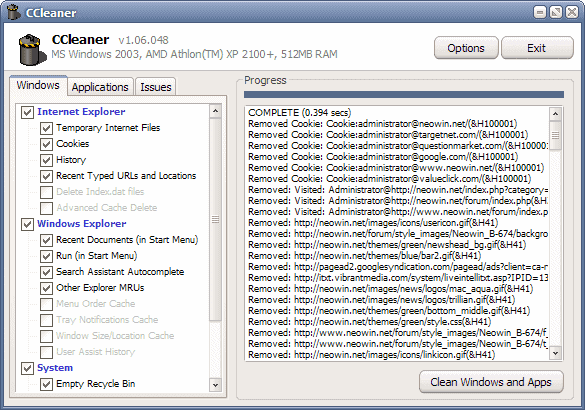
1.30.310
برنامج CCleaner هو أداة لتحسين أداء
النظام. يقوم البرنامج بإزالة الملفات المؤقتة والملفات غير المستخدمة من
نظام التشغيل، ويساعد ذلك جهاز الكمبيوتر على العمل بسرعة أكبر وبشكل أكثر
فعالية ويمنحك أيضًا مساحة أكبر بالقرص الصلب. يقوم البرنامج بمسح الملفات
التي تتبع تشغيل الويندوز أو تطبيق إنترنت إكسبلورر أو غيره من التطبيقات.
هذا ويضيف الإصدار 1.28.227 العديد من التحديثات للبرنامج ويحسن من أداء
البرنامج في إجراء الحذف الآمن.
| إضغط هنا لرؤية الصورة بحجمها الطبيعي. |
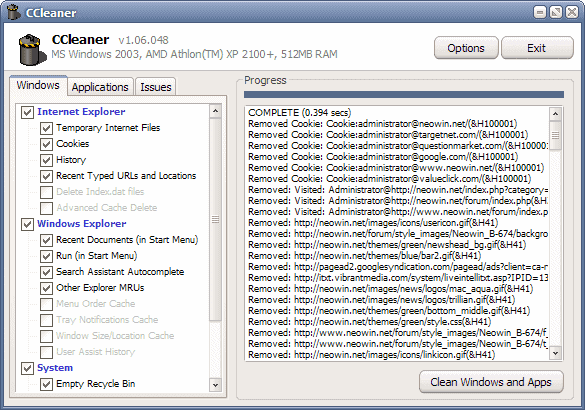
 مواضيع مماثلة
مواضيع مماثلة» حصريا اشهر برنامج لتسريع الجهاز Advanced SystemCare pro 3.4.2 في اخر اصدار له بحجم 8 ميجا مع الكيجن على اكثر من سيرفر
» إخلعــــــي العبــــاءه والحجـــــــــاب والنقـــــاب الان ..؟؟
» الان windows 7 ultimate حصرياً على فرى فور فن
» جميع الاناشيد والمقاطع المؤثرة علي القنوات الاسلامية دون طبل الان ...
» الان لعبة حرامي السيارات GTA Extreme (PC) 2oo9 برابطين فقط
» إخلعــــــي العبــــاءه والحجـــــــــاب والنقـــــاب الان ..؟؟
» الان windows 7 ultimate حصرياً على فرى فور فن
» جميع الاناشيد والمقاطع المؤثرة علي القنوات الاسلامية دون طبل الان ...
» الان لعبة حرامي السيارات GTA Extreme (PC) 2oo9 برابطين فقط
صفحة 1 من اصل 1
صلاحيات هذا المنتدى:
لاتستطيع الرد على المواضيع في هذا المنتدى





